Btrfs atau biasa dilafalkan sebagai b-tree FS atau butter FS adalah format penyimpanan disk dan sistem file berbasis COW (copy-on-write). Dalam btrfs, semua karakter kecuali / dan Null dapat digunakan untuk membuat file yang menampilkan penyembuhan diri sendiri dan kemampuan untuk menjangkau beberapa volume. Ini awalnya dikembangkan oleh Oracle pada tahun 2007 dan dikembangkan oleh beberapa perusahaan seperti Redhat, Linux Foundation, Facebook, suse, dll.
Banyak fitur seperti sistem file sub volume, sistem file dasar yang diperluas, mks skinny-metadata, kemampuan untuk menautkan file yang hilang ke file yang hilang dan ditemukan, dll. menjadikannya sistem file yang kuat dibandingkan dengan yang lain. Pada artikel ini, saya akan menunjukkan cara membuat partisi disk dan memformatnya dengan sistem file Btrfs di Ubuntu 20.04 LTS.
Instalasi dan Pembuatan Sistem File Btrfs
Sebagian besar distro Linux terbaru menyediakannya secara pra-instal, jika tidak Anda dapat menginstalnya menggunakan perintah berikut.
$ sudo apt update
$ sudo apt-get install btrfs-tools -y
Sekarang, dengan menggunakan perintah di bawah ini, aktifkan modul kernel untuk btrfs
$ modprobe btrfs
Sebelum masuk ke proses, mari verifikasi disk baru yang terpasang ke sistem menggunakan perintah yang diberikan di bawah ini.
$ sudo fdisk -l
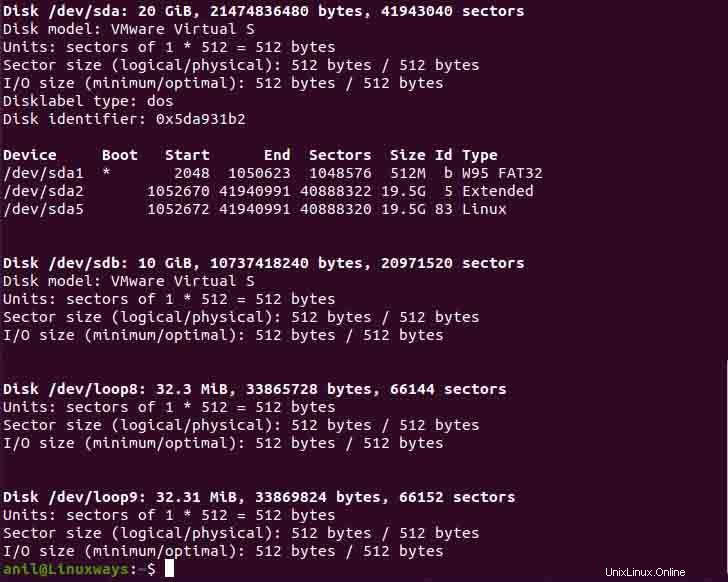
Melihat disk yang baru ditambahkan.
Sekarang, jika alokasi disk baru dikonfirmasi, jalankan perintah fdisk dengan disk yang baru ditambahkan untuk melanjutkan proses partisi disk.
$ sudo fdisk /dev/sdb
Selama membuat partisi, Anda perlu mengetahui opsi perintah berikut apa yang sebenarnya mereka lakukan yang digunakan dalam proses.
- Perintah 'n' :Buat partisi baru.
- Perintah 't' :Untuk mengubah tipe partisi.
- Perintah 'p' :Untuk mencetak tabel partisi.
- Perintah 'l' :Untuk membuat daftar semua jenis partisi yang diketahui.
- Perintah 'w' :Tulis tabel ke disk dan keluar.
- Perintah 'q' :keluar tanpa menyimpan perubahan.
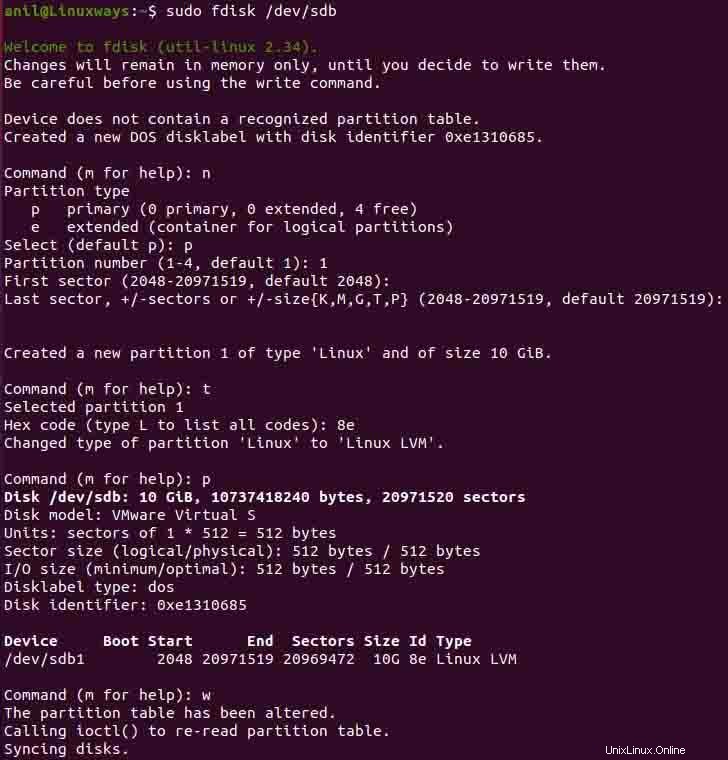
Membuat partisi disk.
Setelah menjalankan perintah, Anda akan diminta memasukkan perintah untuk melakukan tugas. Jadi masukkan 'n' untuk membuat partisi baru maka Anda akan diberikan daftar jenis partisi dan memilihnya sesuai dengan kebutuhan Anda. Setelah jenis partisi dipilih, berikan no dari partisi yang ingin Anda buat (default 1) lalu tekan enter dua kali untuk melanjutkan dengan default. Selanjutnya, masukkan 't' untuk mengubah tipe partisi, ketik 8e dan tekan enter. Tekan perintah 'p' untuk mengonfirmasi partisi, lalu tekan 'w' terakhir untuk menulis perubahan dan keluar.
Selanjutnya, tambahkan informasi disk ke kernel menggunakan perintah berikut dan kemudian periksa lagi daftar partisi
$ sudo partprobe /dev/sdb
$ sudo ls -l /dev | grep sd
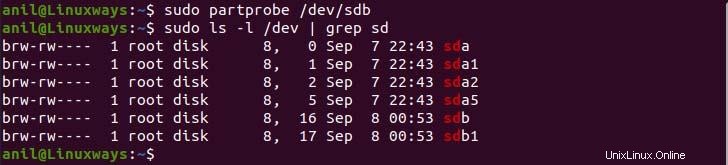
Melihat partisi disk yang baru dibuat.
Mengatur Volume Logis
Sekarang, gunakan vgcreate dan pvcreate untuk membuat grup volume dan volume fisik masing-masing pada disk /dev/sdb1.
$ sudo pvcreate /dev/sdb1
$ sudo vgcreate sdb_vg /dev/sdb1

Volume fisik dan pembuatan volume Grup.
Kemudian, gunakan grup volume untuk membuat volume Logis.
$ lvcreate -L +2G -n volume1 sdb_vg
$ lvcreate -L +2G -n volume2 sdb_vg

Anda dapat melihat semua volume dan grup yang dibuat dengan cara berikut.
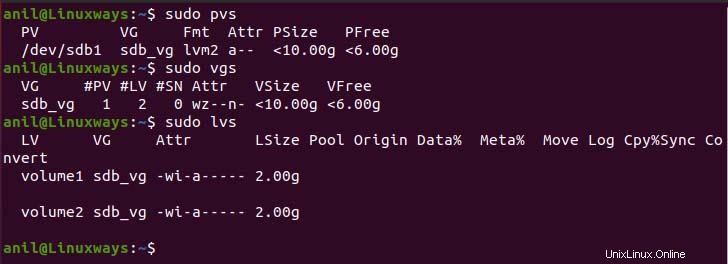
Melihat semua volume dan grup volume yang dibuat.
Buat Sistem File Btrfs
Sampai saat ini kita telah membuat partisi kemudian mengatur logis dan akhirnya kita akan membuat sistem file untuk volume logis yang kita atur sebelumnya.
$ mkfs.btrfs /dev/sdb_vg/volume1
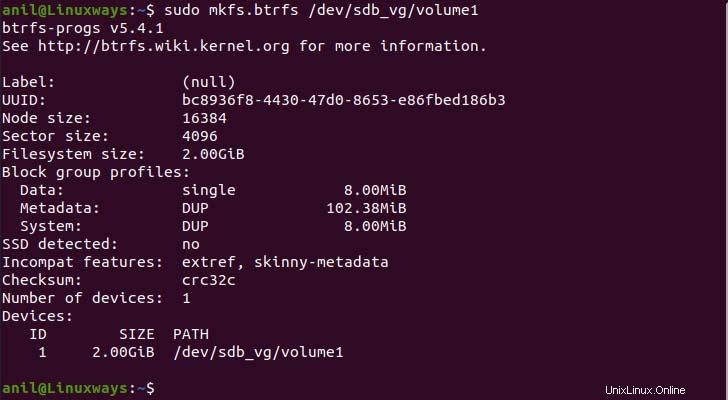
Membuat sistem file untuk volume logis.
Kemudian, buat dir di dalam /mnt yang menampung sistem file yang kita mount dan mount sistem filenya.
$ sudo mkdir /mnt/sdb_btrfs1
$ sudo mount /dev/sdb_vg/volume1 /mnt/sdb_btrfs1/
Terakhir, gunakan perintah df untuk memverifikasi titik pemasangan.
$ df -h
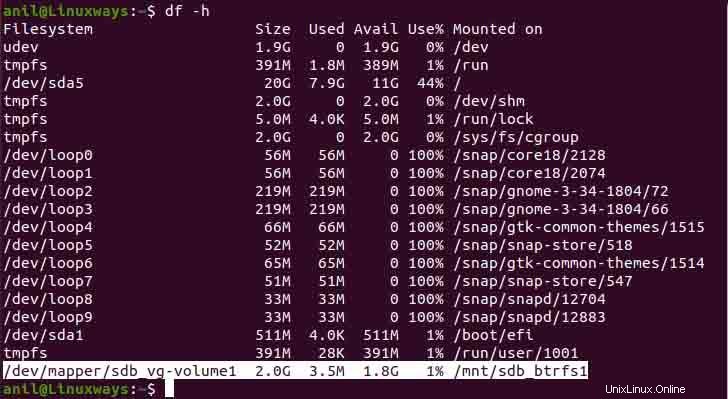
Memverifikasi setelah membuat sistem file.
Kesimpulan
Btrfs telah menjadi populer dan kuat karena fitur-fitur canggihnya seperti snapshot, rollback, dan banyak lagi. Dalam beberapa hari mendatang, ini dapat menyebabkan sistem file default di distro Linux yang akan datang. Semoga Anda dapat mengumpulkan pengetahuan dan pola pikir tentang bagaimana kami dapat memformat disk baru ke sistem file btrfs.